Mit dem Operator "Kraft" können Sie die Partikelbewegung über einen oder mehrere Space Warps aus der Kategorie "Kräfte" beeinflussen. Verwenden Sie diesen Operator zusammen mit unterschiedlichen Kräften, wenn Sie Effekte wie z. B. Wind, Schwerkraft etc. simulieren möchten.
Die folgenden Space Warps der Kategorie "Kräfte" können mit dem Kraft-Operator kombiniert werden:
Rollout "Skriptvernetzung"
Dieses Rollout wird im Parameterfenster unter dem Rollout für die Operatoren angezeigt, wenn Sie einen Operator markieren, mit der rechten Maustaste das Kontextmenü öffnen und den Befehl "Skriptvernetzung verwenden" wählen. Neben dem Befehl "Skriptvernetzung verwenden" im Kontextmenü wird daraufhin ein Häkchen angezeigt, und das Rollout wird jedes Mal eingeblendet, wenn Sie den Operator markieren. Zum Deaktivieren der Skriptvernetzung wählen Sie erneut den Befehl "Skriptvernetzung verwenden" aus dem Kontextmenü.
Mithilfe der Skriptvernetzung können Sie Parameter, die Sie normalerweise über die Parameter des Operators festlegen, mithilfe eines Skripts steuern. platzieren Sie im Ereignis einen Skriptoperator vor dem Kraft-Operator, und legen Sie anschließend mit seiner Hilfe Werte im Kanal "particleFloat" fest. Ein Beispielskript finden Sie im Folgenden.
- Skript-Gleiten verwenden als
-
Wählen Sie eine der folgenden Optionen:
- Nicht verwendet Der Partikelfluss verwendet die im Rollout "Parameter" angegebene "Einfluss"-Einstellung.
- Einfluss Das Partikelfluss-System wendet das Skript auf die "Einfluss"-Einstellung an.
particleFloat-Beispielskript
Mit dem folgenden Skript wird der Gleiten-Wert jedes Partikels auf ein Zehntel seiner Partikel-ID bzw. Erzeugungs-Indexnummer gesetzt. Die ersten Partikel erhalten einen niedrigen Gleiten-Wert und daher auch einen niedrigen Einflusswert. Jedes nachfolgende Partikel erhält einen höheren Wert als das davor. Das hat zur Folge, dass Partikel mit späterem Erzeugungszeitpunkt stärker durch den bzw. die Space Warp(s) im Kraft-Operator beeinflusst werden.
on ChannelsUsed pCont do
(
pCont.useFloat = true
)
on Init pCont do (
)
on Proceed pCont do
(
count = pCont.NumParticles()
for i in 1 to count do
(
pCont.particleIndex = i
j = pCont.particleID
pCont.particleFloat = pCont.particleID/10.0
)
)
Prozeduren
So beeinflussen Sie die Partikelbewegung mit Kraft-Space Warps:
- Fügen Sie der Szene einen oder mehrere Kraft-Space Warps hinzu, und richten Sie diese nach Bedarf ein.
- Fügen Sie in der Partikelansicht Ereignissen, in denen Partikel durch Kräfte beeinflusst werden sollen, einen Kraft-Operator hinzu. Wenn die Partikel in allen Ereignissen beeinflusst werden sollen, fügen Sie den Kraft-Operator der PF-Quelle hinzu.
- Markieren Sie den Kraft-Operator, und wenden Sie anschließend über die Schaltfläche "Hinzufügen" oder "Nach Liste" die Kraft-Space Warps auf den Operator an.
Benutzeroberfläche
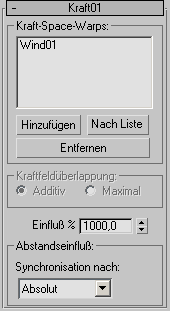
Die Benutzeroberfläche wird im Parameterfenster auf der rechten Seite des Dialogfelds "Partikelansicht" angezeigt.
Bereich "Kraft-Space Warps"
In diesem Bereich werden die derzeit wirksamen Kräfte angezeigt, und Sie können Kräfte hinzufügen oder entfernen.
- [Liste]
- Hier werden die Kräfte angezeigt, die für diesen Operator gelten. Wenn mehr als drei Kräfte ausgewählt sind, wird eine Bildlaufleiste rechts in der Liste angezeigt.
Wenn Sie einen hier aufgeführten Space Warp aus der Szene löschen, wird sein Name in der Liste durch den Eintrag "<gelöscht>" ersetzt.
Anmerkung: Das Partikelfluss-System wendet die Kräfte in der Reihenfolge auf die Partikelbewegung an, in der die Space Warps in der Liste angezeigt werden; die Auswirkungen summieren sich von oben nach unten. Zunächst wird der oberste Space Warp auf die Partikelbewegung angewendet, dann wird der zweite Space Warp auf das Ergebnis des ersten Space Warps angewendet usw. Wenn Sie die Reihenfolge ändern, kann das Endergebnis völlig anders aussehen. - Hinzufügen
- Klicken Sie auf diese Schaltfläche, und wählen Sie einen Kraft-Space Warp in der Szene aus, der anschließend am Ende der Liste eingefügt wird.
- Nach Liste
- Klicken Sie auf diese Schaltfläche, und fügen Sie der Liste anschließend über das Dialogfeld "Kraft-Space Warps auswählen" einen oder mehrere Space Warps hinzu. Die Space Warps müssen in der Szene bereits vorhanden sein.
Partikelfluss fügt der Liste die Space Warps in derselben Reihenfolge hinzu, in der sie im Dialogfeld angezeigt werden. Wenn Sie eine andere Reihenfolge wünschen, fügen Sie die Space Warps einzeln über die Schaltfläche "Hinzufügen" hinzu.
- Entfernen
- Markieren Sie einen Space Warp in der Liste, und klicken Sie anschließend auf diese Schaltfläche, damit er aus der Liste entfernt wird. Aus der Liste entfernte Space Warps verbleiben in der Szene.
Bereich "Kraftfeldüberlappung"
- Additiv/Maximal
- Mit dieser Option wird festgelegt, wie sich mehrere Kräfte, die dasselbe Raumvolumen einnehmen, auf die Partikel auswirken. Wenn die Option "Additiv" aktiviert ist, werden die Kräfte gemäß ihrer relativen Stärke miteinander kombiniert. Wenn "Maximal" aktiviert ist, wirkt sich nur die Kraft mit der größten Stärke auf die Partikel aus.
Ein Beispiel: Sie wenden die Space Warps "Wind" und "Schwerkraft" auf die Partikel an und setzen die Stärke auf "1,5" bzw. "1,0". Wenn Sie "Additiv" wählen, hat der Space Warp "Wind" ca. 50 Prozent mehr Einfluss auf die Partikel als der Space Warp "Schwerkraft". Wenn Sie hingegen "Maximal" wählen, wird nur der Space Warp "Wind" auf die Partikel angewendet.
- Einfluss
- Diese Option gibt die Auswirkung der Kraft bzw. Kräfte auf die Partikel an (als Prozentwert). Vorgabe = 1000,0.
Durch einen negativen Wert für "Einfluss" wird die Kraftwirkung umgekehrt.
Anmerkung: Als Vorgabe entspricht der Einfluss der Space Warps für "Kraft" auf Partikel im Partikelfluss ihrem Einfluss auf die Partikelsysteme von 3ds Max 2: PAnordnung, Supergischt, Schneesturm und PWolke. Wenn Sie ein System erstellen möchten, bei dem der Einfluss auf die Partikel dem Einfluss der 3ds Max 1-Partikelsysteme "Schnee" und "Gischt" entspricht, setzen Sie "Einfluss" auf 100,0.
Bereich "Abstandseinfluss"
Wählen Sie den Zeitrahmen zur Anwendung animierter Parameter. Eine Erläuterung finden Sie unter Gruppe Animations-Abstand-Keying.
- Synchronisation nach
- Wählen Sie den Zeitrahmen für die Anwendung animierter Parameter:
- Absolute Zeit Keys für Parameter werden in den Frames angewendet, für die sie auch erstellt wurden.
- Partikelalter Keys für Parameter werden in den Frames angewendet, in denen die Partikel das entsprechende Alter erreicht haben.
- Ereignisdauer Keys für Parameter werden auf die Partikel ab ihrem Eintritt in das Ereignis angewendet.